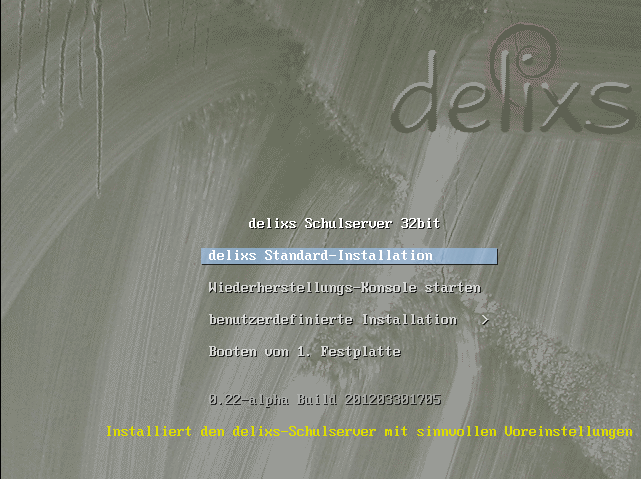Delixs10:Installationshandbuch/GrundinstallationCD: Unterschied zwischen den Versionen
Hjg (Diskussion | Beiträge) Keine Bearbeitungszusammenfassung |
Hjg (Diskussion | Beiträge) Keine Bearbeitungszusammenfassung |
||
| Zeile 23: | Zeile 23: | ||
== Installation starten == | == Installation starten == | ||
Legen Sie die Delixs-CD in das optische Laufwerk Ihres Servers bzw. binden Sie die ISO-Datei in die Konfiguration Ihrer virtuellen Maschine ein. Dann starten Sie den Server und lassen ihn von der CD booten. | Legen Sie die Delixs-CD in das optische Laufwerk Ihres Servers bzw. binden Sie die ISO-Datei in die Konfiguration Ihrer virtuellen Maschine ein. Dann starten Sie den Server und lassen ihn von der CD booten, woraufhin folgendes Menu angezeigt wird. | ||
:[[bild:CDInst-Start01.PNG|Start-Bildschirm]] | :[[bild:CDInst-Start01.PNG|Start-Bildschirm]] | ||
:''Abbildung: Start-Bildschirm'' | :''Abbildung: Start-Bildschirm'' | ||
Sie erkennen den Titel der CD 'Delixs Installations-CD'. | |||
Daneben finden Sie die Angabe, ob Ihr Server als Trägersystem für eine 32-Bit oder eine 64-Bit-Installation erkannt wurde. In diesem Fall wurde eine Hardware vorgefunden, die 64-Bit-Code ausführen kann. | |||
Darunter finden Sie vier Menupunkte, mit denen Sie die Installation starten bzw. den Server neu starten können. | |||
=== Delixs Standard-Installation === | |||
In der Regel werden Sie diesen Menupunkt wählen, um einen neuen Delixs-Schulserver zu installieren. | |||
Es werden einige grundlegende Einstellungen von Ihnen erfragt, der Rest der Installation läuft vollautomatisch ab. | |||
=== Wiederherstellungs-Konsole starten === | |||
Trotzdem dieser Schulserver auf einer sehr stabilen Basis ruht und auch eine rauhe Behandlung normalerweise gutmütig erträgt, kann es durch widrige Umstände geschehen, dass Ihr Server nicht mehr starten mag. | |||
Über diesen Menupunkt starten Sie eine Wiederherstellungs-Konsole, in der Ihr Server repariert werden kann. | |||
Nähere Hinweise hierzu finden Sie im Administrations-Handbuch. | |||
=== Benutzerdefinierte Installation === | |||
=== Booten von 1. Festplatte === | |||
Version vom 8. April 2011, 12:59 Uhr
Diese Seite ist momentan eine Baustelle im Zustand: 1
-
0
-
1
-
2
-
3
-
4
Einführung
Diese Anleitung zeigt, wie der Schulserver von einer Delixs-CD installiert und eingerichtet wird. Die Installation kann sowohl in einer virtuellen Umgebung als auch auf realer Hardware erfolgen.
Download des CD-Images
Download
Sie finden das aktuelle Image unter http://www.delixs.de auf dem delixs-Portal. Dort sind auch regelmäßig aktualisierte Versionen zu finden.
Brennen auf eine CD
Diese ISO-Datei lässt sich mit einem üblichen CD-Brennprogrammen als CD-Image direkt auf einen Rohling brennen.
Diese nun fertig gebrannte CD ist in jedem PC startfähig, der das Starten von CD unterstützt. Eventuell müssen Sie im BIOS Ihres zukünftigen delixs-Schulservers noch die Startreihenfolge umstellen. Wie das genau zu bewerkstelligen ist, entnehmen Sie bitte dem Handbuch Ihres PCs.
Installation starten
Legen Sie die Delixs-CD in das optische Laufwerk Ihres Servers bzw. binden Sie die ISO-Datei in die Konfiguration Ihrer virtuellen Maschine ein. Dann starten Sie den Server und lassen ihn von der CD booten, woraufhin folgendes Menu angezeigt wird.
Sie erkennen den Titel der CD 'Delixs Installations-CD'. Daneben finden Sie die Angabe, ob Ihr Server als Trägersystem für eine 32-Bit oder eine 64-Bit-Installation erkannt wurde. In diesem Fall wurde eine Hardware vorgefunden, die 64-Bit-Code ausführen kann.
Darunter finden Sie vier Menupunkte, mit denen Sie die Installation starten bzw. den Server neu starten können.
Delixs Standard-Installation
In der Regel werden Sie diesen Menupunkt wählen, um einen neuen Delixs-Schulserver zu installieren. Es werden einige grundlegende Einstellungen von Ihnen erfragt, der Rest der Installation läuft vollautomatisch ab.
Wiederherstellungs-Konsole starten
Trotzdem dieser Schulserver auf einer sehr stabilen Basis ruht und auch eine rauhe Behandlung normalerweise gutmütig erträgt, kann es durch widrige Umstände geschehen, dass Ihr Server nicht mehr starten mag.
Über diesen Menupunkt starten Sie eine Wiederherstellungs-Konsole, in der Ihr Server repariert werden kann. Nähere Hinweise hierzu finden Sie im Administrations-Handbuch.
Benutzerdefinierte Installation
Booten von 1. Festplatte
Hans-Jürgen Grimminger 2011